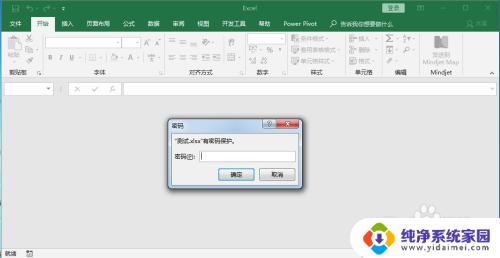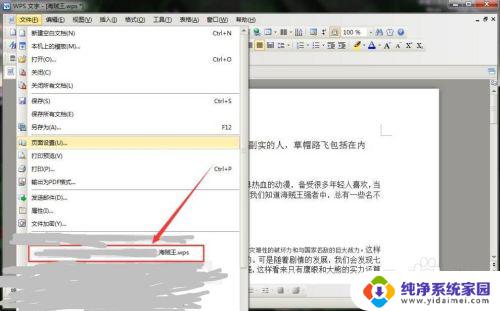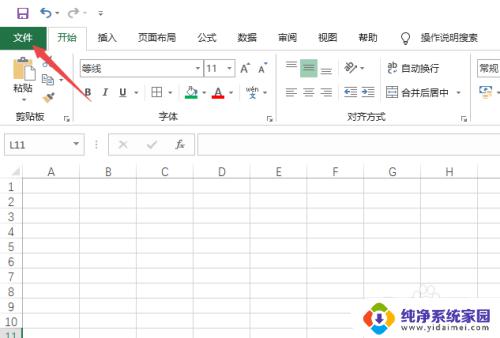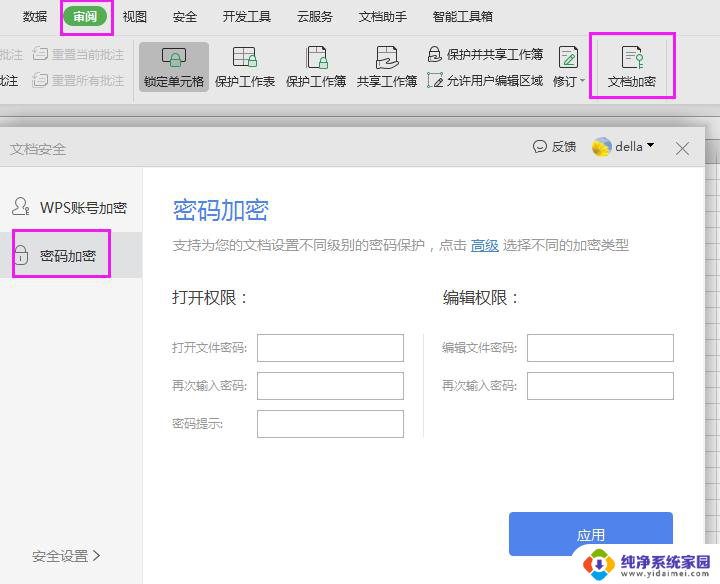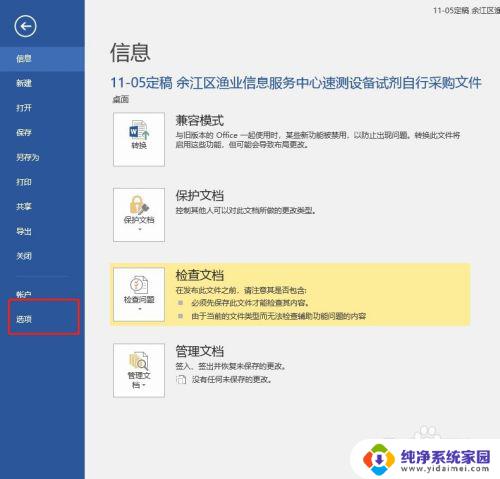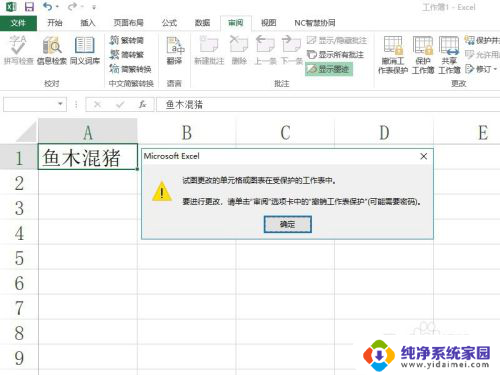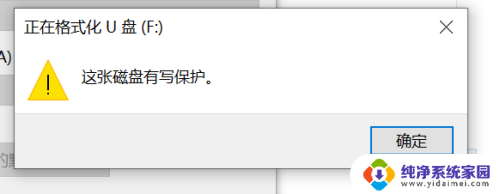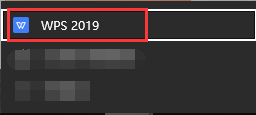受保护的excel如何取消保护 excel受保护视图的取消操作方法
更新时间:2023-09-03 14:37:03作者:xiaoliu
受保护的excel如何取消保护,在日常工作中,我们经常使用Excel来处理和管理各种数据,有时候我们会遇到一些受保护的Excel文件,这时候我们就需要取消文件的保护,以便进行修改和编辑。如何取消受保护的Excel文件呢?在Excel受保护视图中,我们可以通过一些简单的操作来实现取消保护的目的。在本文中我们将介绍一些实用的取消Excel文件保护的方法,帮助大家更好地处理和管理Excel数据。
具体步骤:
1.首先,打开我们的电脑。在我们的电脑上找到我们下载的文件,点击该文件,有Excel软件将其打开。
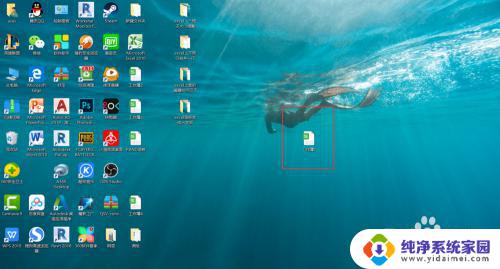
2.然后,点击最上方菜单栏中的“文件”功能, 进入文件编辑后,点击“选项”功能。
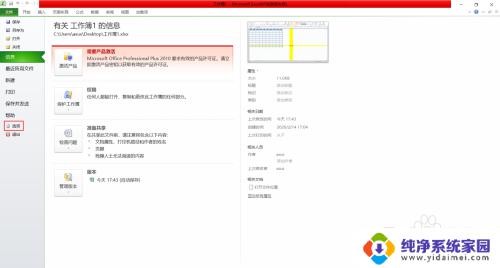
3.进入Excel选项界面后,点击“信任中心”功能。然后,点击信任中心设置功能,进入信任中心设置界面。
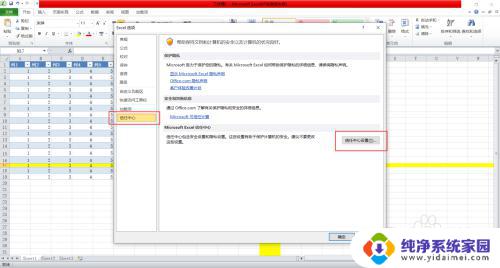
4.在此界面中,找到受保护视图功能。进入此界面后,将所有的选项都取消勾选,即可完成excel受保护的视图的取消。
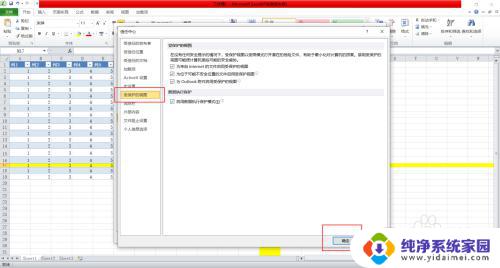
以上就是取消受保护的Excel文件的全部内容,如果您遇到了相同的情况,请参照小编的方法处理,希望这对大家有所帮助。